Bạn muốn bán lại chiếc điện thoại Android mình đang sử dụng, tặng cho người thân hoặc đổi điện thoại mới? Bạn đang cần biết cách xoá tài khoản google Android trên chiếc điện thoại này để bảo vệ tài khoản của mình? Thế nhưng để thực hiện được điều này quả thật không phải là dễ dàng và khiến cho không ít khách hàng hoang mang. Hiểu được điều đó, Laptop Minh Khoa xin cung cấp đến bạn một số thông tin cần thiết sau đây để bạn tham khảo rõ hơn. Theo dõi ngay bài viết của chúng tôi bạn nhé!
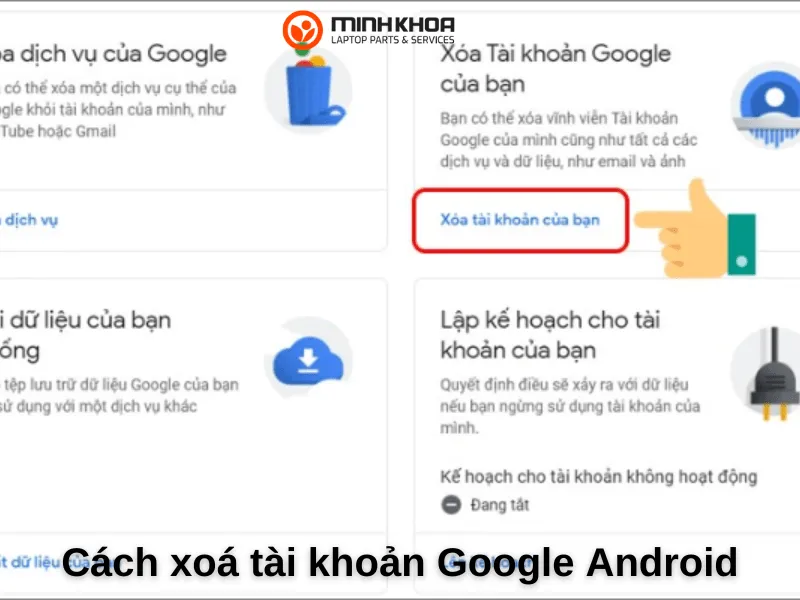
Nội dung bài viết
Tài khoản google là gì?
Như các bạn cũng đã biết, tài khoản google là một trong những tài khoản vô cùng quan trọng đối với người dùng hiện nay. Đây chính là một tài khoản duy nhất, được cung cấp bởi google, giúp người dùng dễ dàng truy cập vào đa dạng các dịch vụ và sản phẩm. Bao gồm: Gmail, Youtube, Google Play, Googlemap, Google Drive, Google Photos,… Tại đây người dùng có thể sử dụng chung một tài khoản, mật khẩu để đăng nhập và sử dụng các tiện ích của chúng.
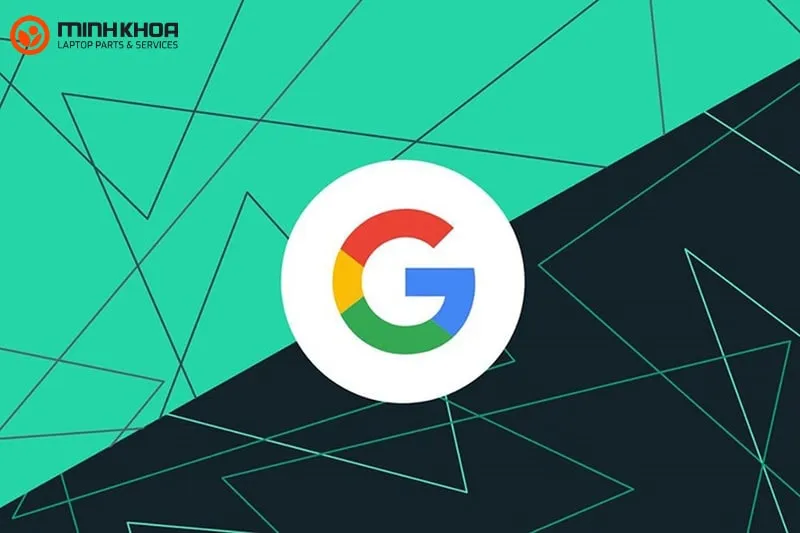
Thông thường, Google sẽ cung cấp dịch vụ bảo mật 2 lớp cũng như đồng bộ hoá dữ liệu. Từ đó giúp cho tài khoản của bạn được bảo vệ khi bị người khác truy cập trái phép. Hoặc mọi thông tin trên tài khoản google sẽ được đồng bộ hoá khi bạn đăng nhập trên một chiếc điện thoại Android khác.
Hướng dẫn cách xóa tài khoản google Android vĩnh viễn
Nếu như bạn muốn xoá tài khoản google Android nhưng chưa biết thực hiện như thế nào thì đừng bỏ qua hướng dẫn sau đây của chúng tôi. Dưới đây là hai cách xóa vĩnh viễn trên điện thoại Android Samsung và trên Android OPPO.

Cách xóa tài khoản Google Android Samsung
Bước 1: Trước hết, các bạn cần vào ứng dụng Google rồi đưa con trỏ chuột đến chỗ Ảnh đại diện nằm bên góc phải trên màn hình điện thoại.
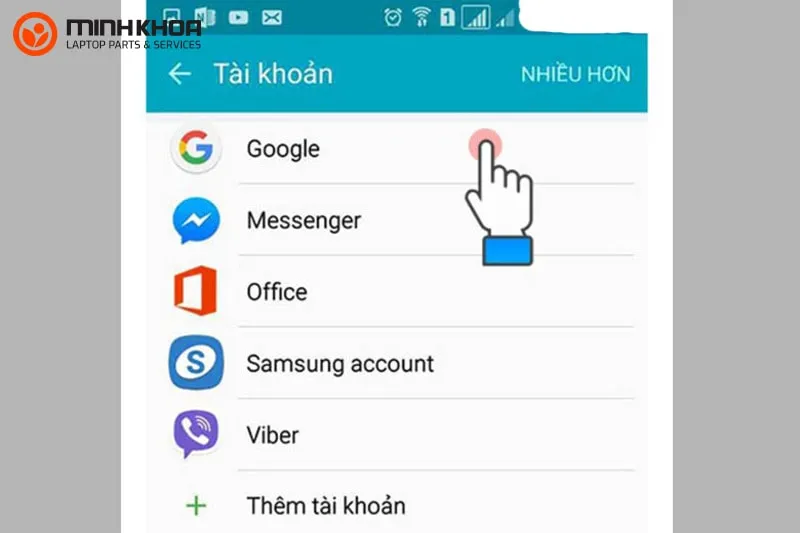
Bước 2: Sau đó chọn Tài khoản google mà bạn muốn xoá, kích đúp chuột vào mục Dữ liệu và cá nhân hoá.
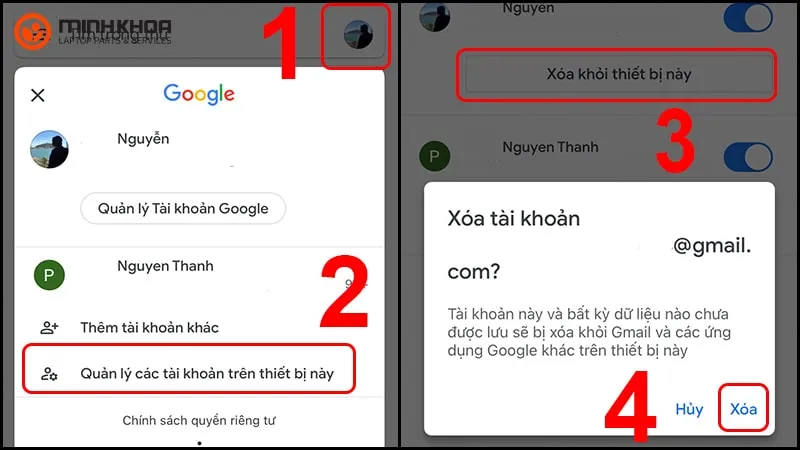
Bước 3: Chọn nút Xoá tài khoản hoặc Nút ba chấm rồi chọn vào Xoá tài khoản thêm một lần nữa để thao tác diễn ra.
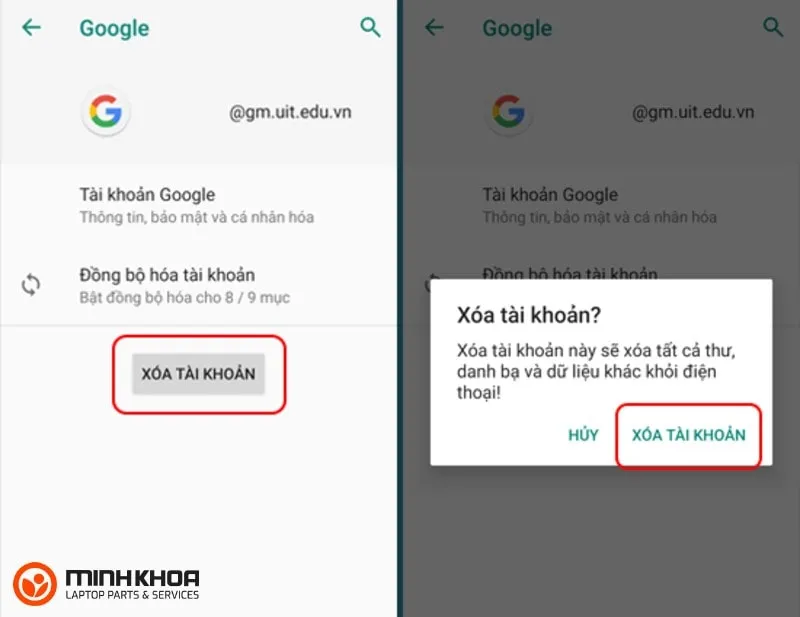
Bước 4: Tiếp theo bạn hãy thực hiện các thông tin xác nhận như tên tài khoản, gmail đăng ký tài khoản, mật khẩu một cách chính xác nhất rồi bấm vào chọn Tiếp theo.
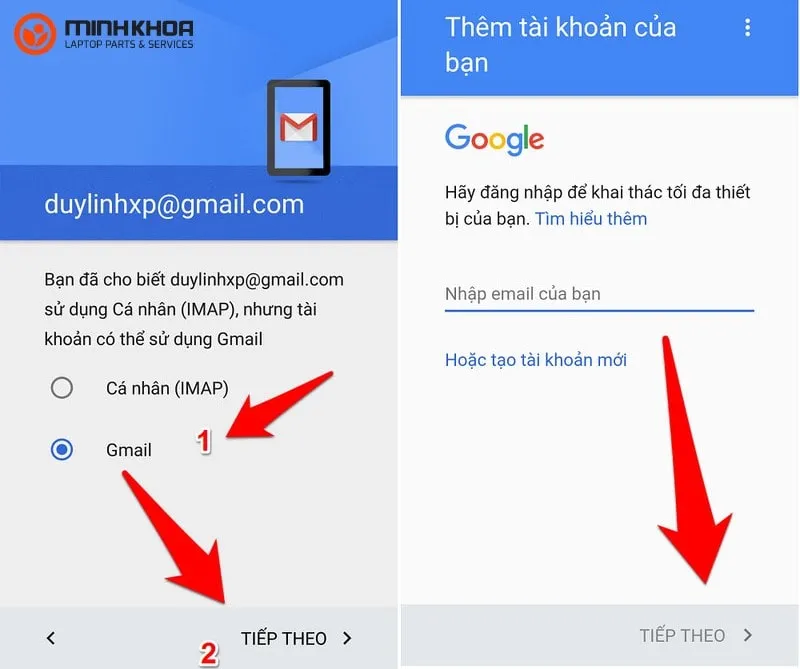
Bước 5: Các thông tin lưu ý xuất hiện, người dùng hãy đọc kỹ các thông tin này và đánh dấu tick vào 2 ô Xác nhận nếu như chắc chắn xoá và bấm Xóa tài khoản. Như vậy, bạn đã thực hiện thành công khi hoàn tất các thao tác theo hướng dẫn.
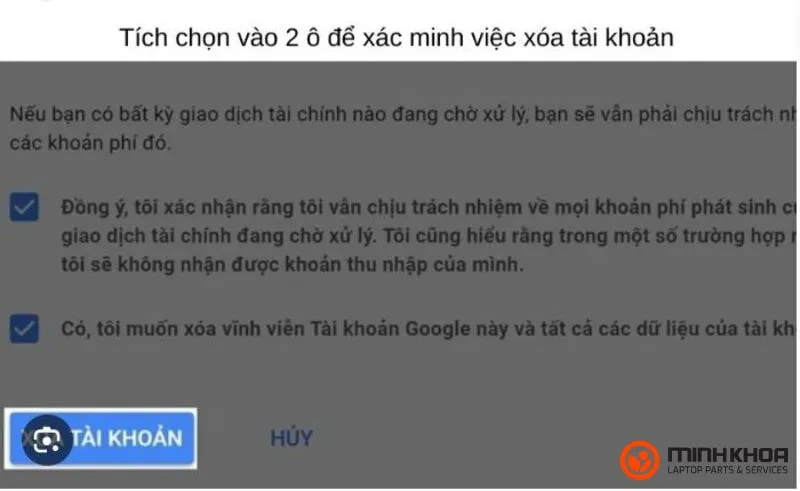
Xoá tài khoản Google Android OPPO
Không giống như hệ điều hành Android trên điện thoại Samsung, OPPO sử dụng một hệ điều hành khác được phát triển dựa trên nền tảng Android gọi là ColorOS. So với Android thì hệ điều hành này hiện đại hơn và có những cải tiến tạo nên chất lượng tốt hơn. Mặc dù vậy, cách xoá tài khoản google vĩnh viễn trên các dòng điện thoại OPPO cũng không có khác gì so với cách xoá tài khoản google Android trên Samsung. Vậy nên bạn hãy đọc kỹ và thực hiện theo các thao tác hướng dẫn ở trên là được nhé!

Tài khoản google sau khi xóa có khôi phục được không?
Sau khi xoá tài khoản google người dùng sẽ không thể truy cập được vào các dịch vụ có trên tài khoản này ở thiết bị đó. Tuy nhiên, nếu như bạn truy cập từ các thiết bị khác thì dữ liệu vẫn sẽ còn lưu trữ trên tài khoản google đó.
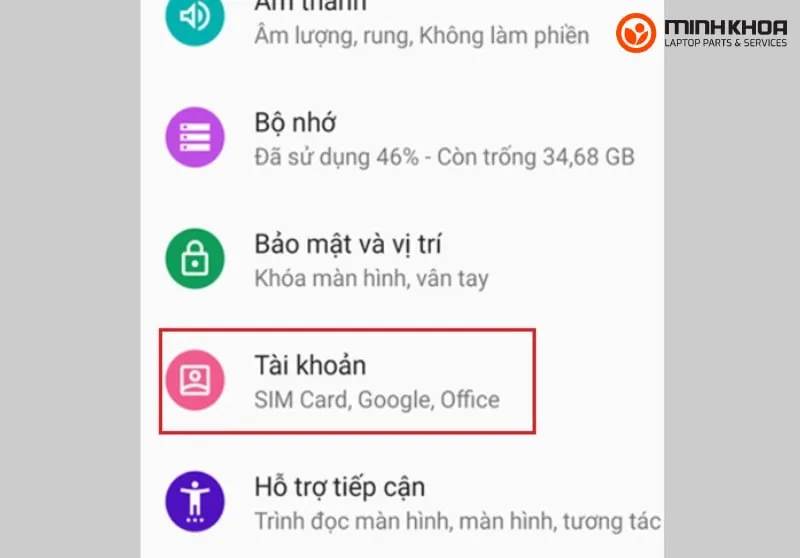
Trong trường hợp bạn đã xoá và không còn lưu trữ nó ở thiết bị nào thì bạn vẫn có thể khôi phục thông qua các thao tác sau:
Bước 1: Đăng nhập vào tài khoản và người dùng sẽ nhận được một thông báo rằng tài khoản này không tồn tại hoặc đã bị xoá.
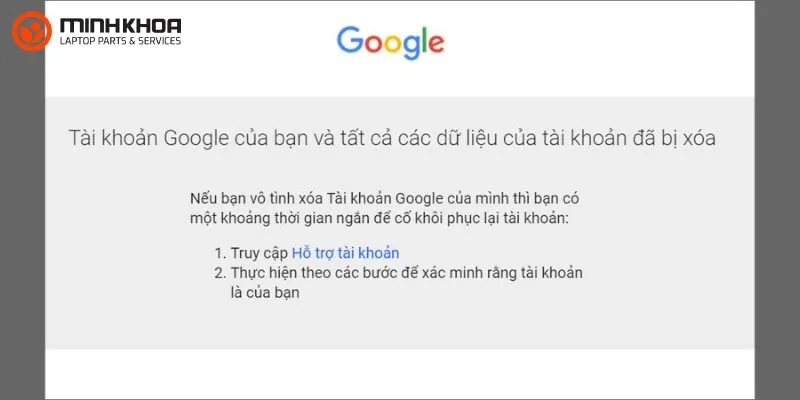
Bước 2: Lúc này sẽ có lựa chọn Tiếp theo để thử Khôi phục tài khoản.
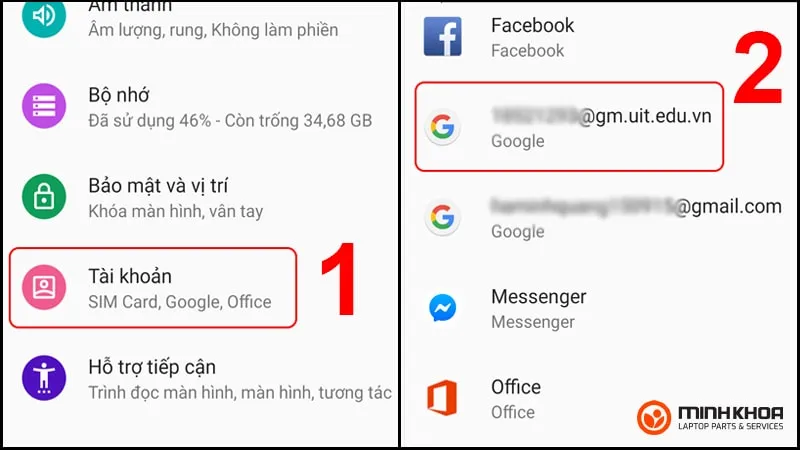
Bước 3: Hãy thử nhập mật khẩu mà bạn đã dùng để đăng nhập trước đây và chọn lệnh Tiếp tục.
Bước 4: Nếu anh em nhận được thông báo Thành công thì có nghĩa là tài khoản google đã được khôi phục và bạn có thể tiếp tục sử dụng nó.
Một số lưu ý khi xóa và khôi phục tài khoản google
Quá trình này tưởng chừng đơn giản nhưng nếu không nắm rõ các lưu ý của hành động này thì sẽ khiến cho quý khách gặp phải không ít rắc rối. Dưới đây là một số lưu ý dành cho bạn:
- Trước khi tiến hành các cách xoá tài khoản google Android, quý khách nên lưu trữ tất cả các dữ liệu có trên tài khoản này để hạn chế tình trạng mất và không thể lấy lại được.
- Nếu như sau một thời gian xoá, bạn muốn khôi phục lại nó thì phải hiểu rằng không phải thông tin nào cũng còn mà sẽ có trường hợp những dữ liệu bị mất không khôi phục được.
- Tỷ lệ khôi phục tài khoản càng thấp nếu như thời gian đã xoá nó càng lâu. Vậy nên anh em cần cân nhắc kỹ và đưa ra quyết định có xoá vĩnh viễn nó hay không.
- Dù xoá hay khôi phục thì anh em cũng cần phải đọc và trả lời chính xác tất cả các câu hỏi được đề ra để đảm bảo thông tin chuẩn xác, hợp lệ nhất nhé!
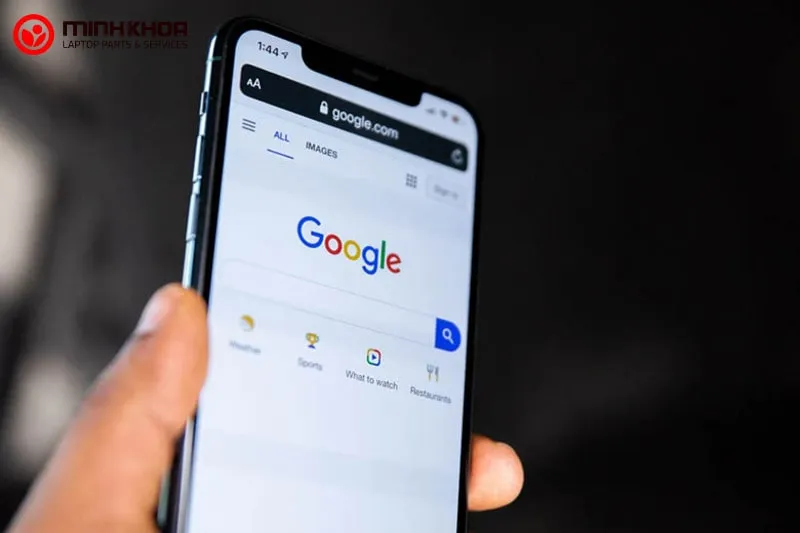
Hai cách xoá tài khoản google Android mà chúng tôi đã chia sẻ trong bài viết này hy vọng sẽ mang đến cho anh em những thông tin hữu ích. Đừng quên tìm hiểu và áp dụng nếu như có nhu cầu xoá tài khoản google của mình bạn nhé! Trong trường hợp quý khách muốn biết rõ hơn và cần sự trợ giúp từ những kỹ thuật viên chuyên nghiệp thì đừng ngần ngại liên hệ ngay với Laptop Minh Khoa tại 155 Hàm Nghi, Đà Nẵng để được hỗ trợ.
Bài viết liên quan




